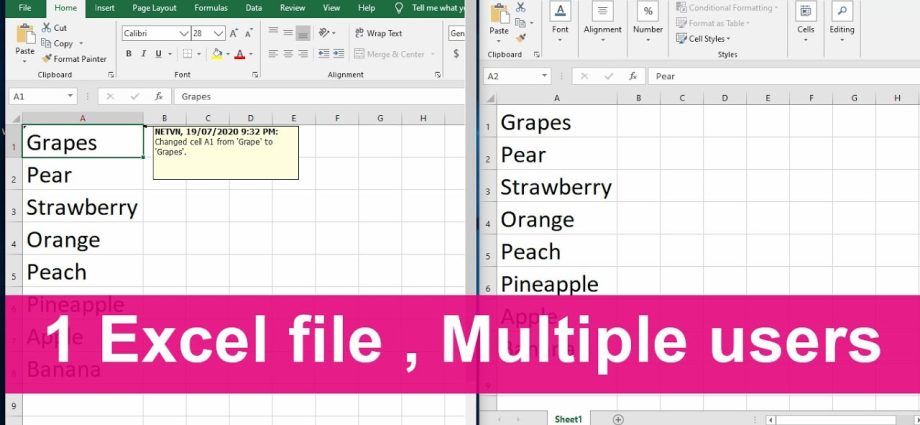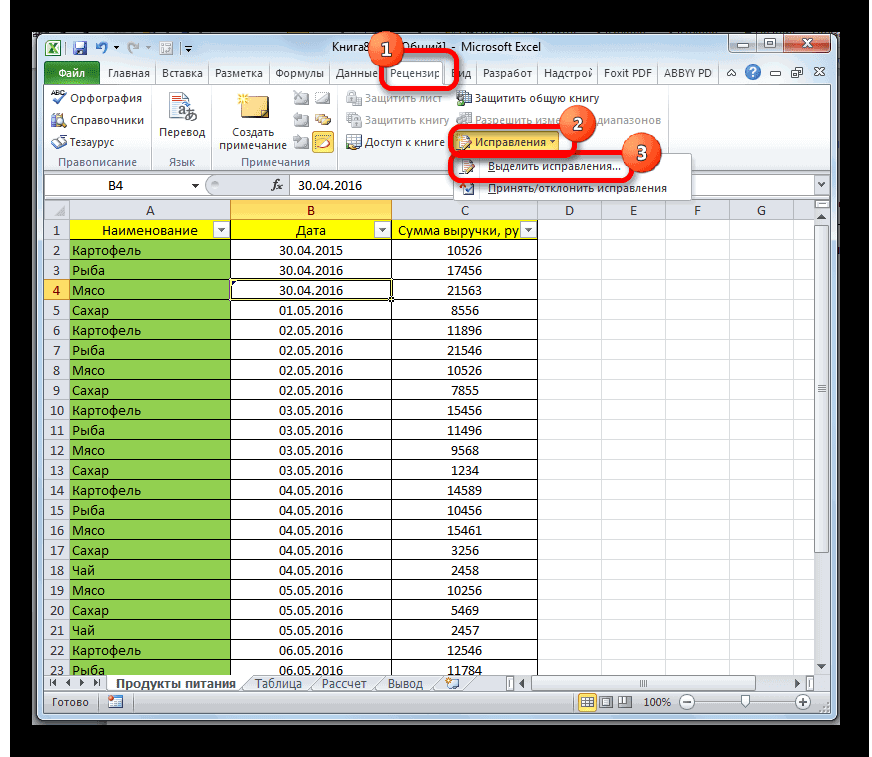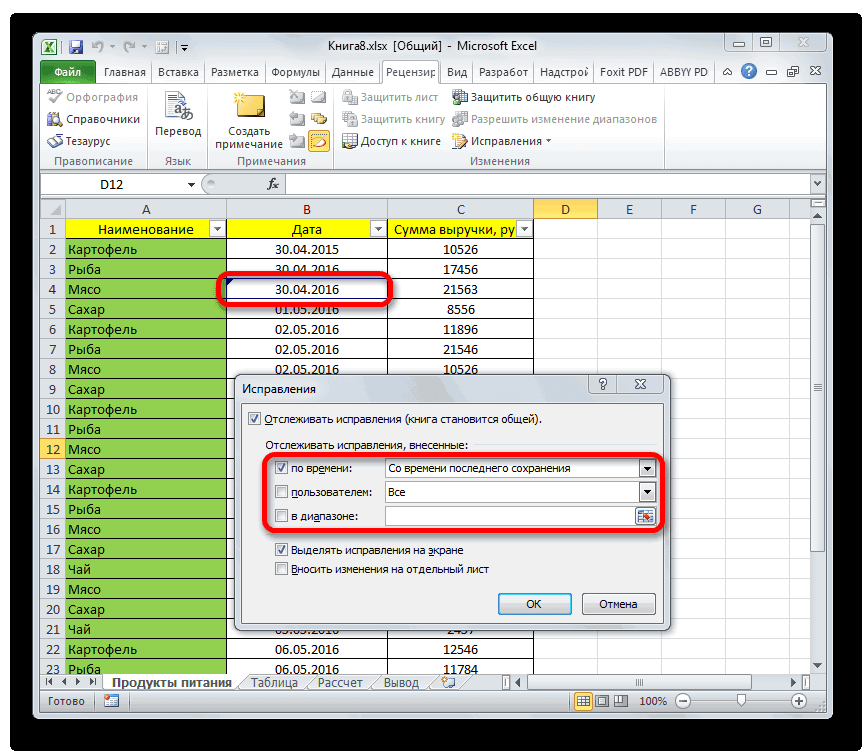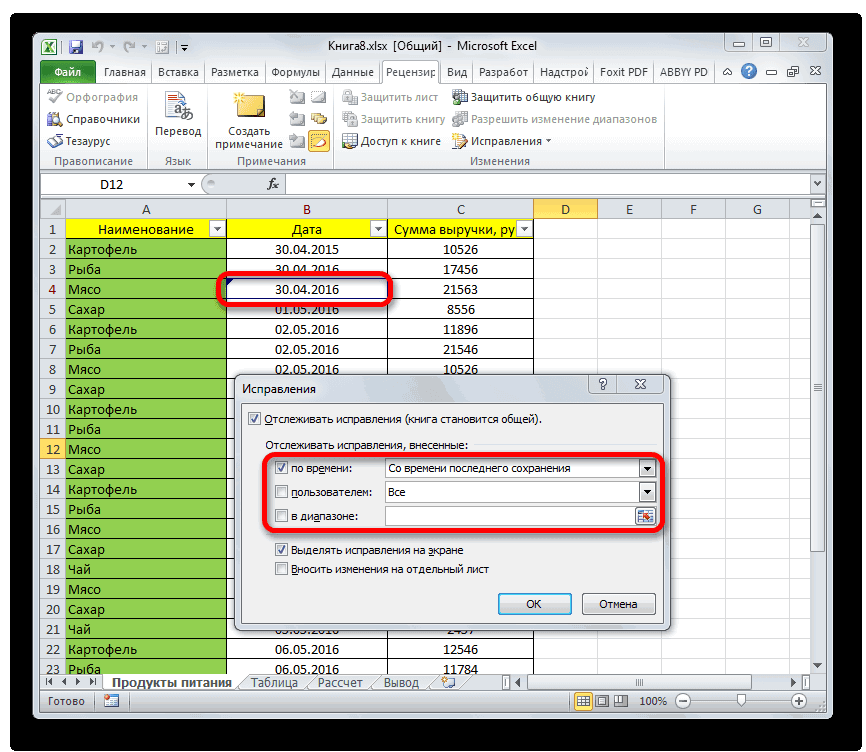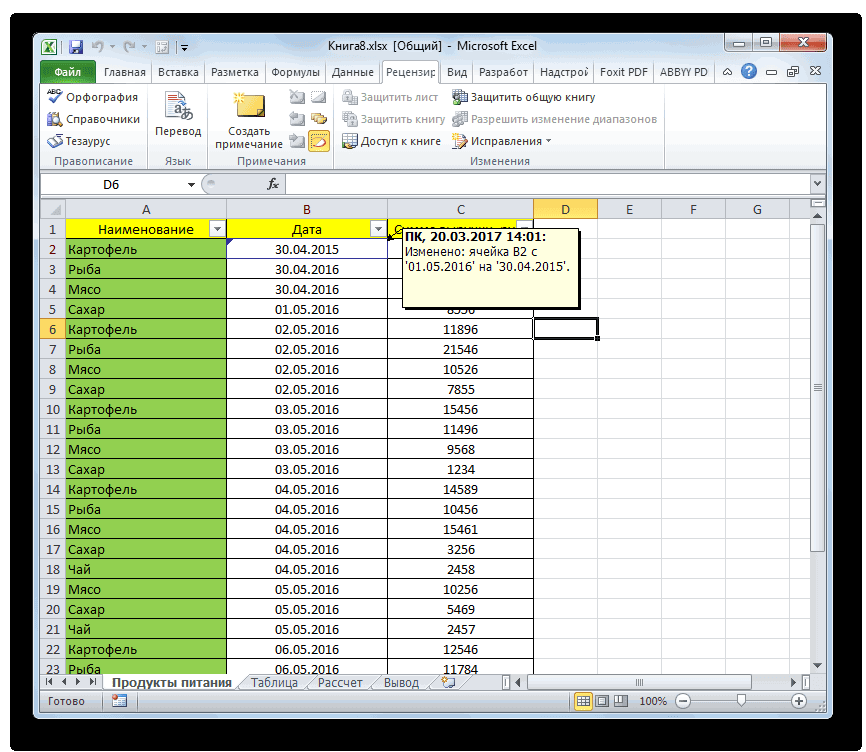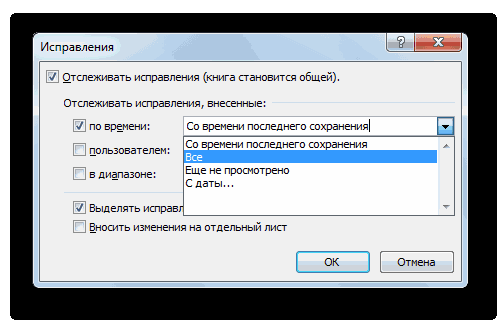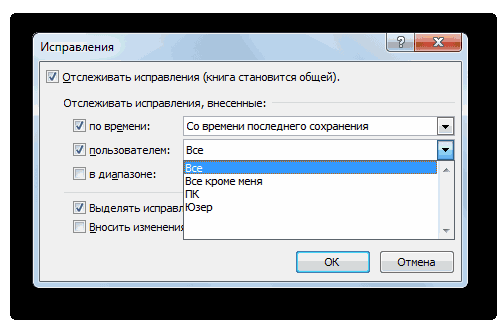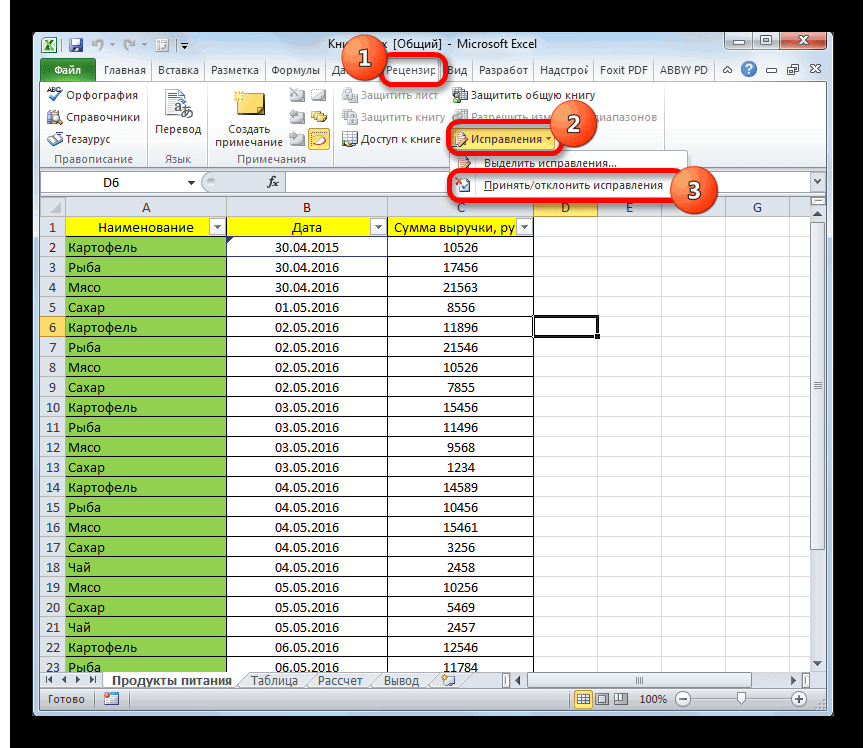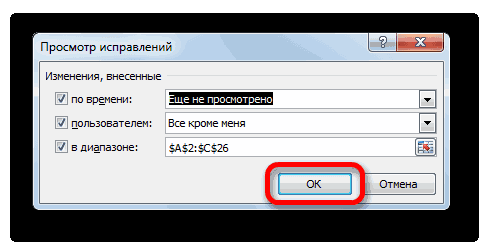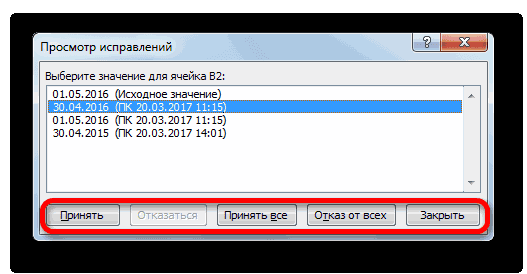Contents
Habka ku shaqeynta dukumeentiga Excel, badanaa waxay noqotaa lagama maarmaan in dhowr qof ay ku xirmaan hal mar. Inta badanna tiradooda waxaa lagu xisaabin karaa dhowr daraasiin. Sidaa darteed, arrinta iskaashigu kuma koobna oo keliya isku xidhka dadka, maadaama ay inta badan samayn karaan isbeddello iska soo horjeeda oo u baahan inay bartaan sida degdegga ah oo wax ku ool ah.
Yaa qaban kara? Qofka leh darajada isticmaale sare. Eray ahaan, maxaa loo baahan yahay in la sameeyo si loo sameeyo shaqo wadajir ah oo leh dukumeenti aan suurtagal ahayn oo kaliya, laakiin sidoo kale waxtar leh?
Ku shaqaynta faylka la wadaago ee Excel waxay leedahay sifooyin u gaar ah. Marka, falalka qaar ma heli karaan isticmaalayaasha:
- Abuuritaanka miisaska.
- Maareynta muuqaalka, oo ay ku jirto daawashada iyaga.
- Saar go'yaal
- Isticmaalayaashu awood uma laha inay isku daraan unugyo dhawr ah ama, caksigeed, kuwo hore u midoobay oo kala qaybsan.
- Hawlgal kasta oo leh xogta XML.
Sidee xayiraadahan looga gudbi karaa? Kaliya waxaad u baahan tahay inaad ka saarto gelitaanka guud, ka dibna soo celi marka loo baahdo.
Waa kuwan xaashi kale oo leh hawlo laga yaabo inay suurtogal tahay ama aanay suurtogal ahayn haddii aad dad badan kala shaqaynayso xaashi isku mid ah.
Marka hore waxaad u baahan tahay inaad fahanto faylka loo baahan yahay in la diyaariyo si ay dhowr qof u tafatiraan hal mar. Waxay noqon kartaa fayl cusub ama mid jira.
Settings
Wax kasta oo aad u baahan tahay inaad sameyso si aad u wadaagto faylka Excel waxay ku yaalaan qaybta Wadaagista Buugaag, kaas oo laga heli karo adoo aadaya tabka dib u eegista.

Daaqad ayaa ka soo bixi doonta laba tab. Waxaan xiiseyneynaa kan ugu horreeya, oo si toos ah u furmaya. Waxaan u baahanahay inaan saxno sanduuqa ku xiga shayga ku calaamadsan shaashadda oo leh leydi cas. Iyada, waxaan awood u siineynaa isticmaaleyaal badan inay maamulaan dukumeenti.
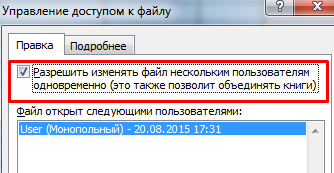
Ka dib markii aan furnay marinka tafatirka, waxaan u baahanahay inaan habeyno. Si taas loo sameeyo, fur tab labaad.
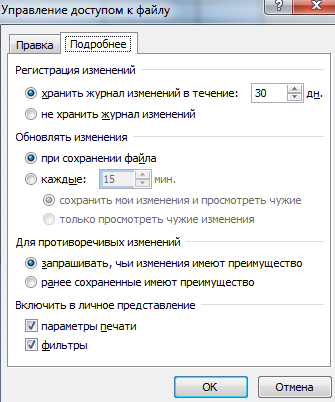
Ka dib marka la galo xuduudaha, waxaan xaqiijineynaa ficiladayada. Si taas loo sameeyo, bidix guji badhanka "OK". Wadaaggu wuxuu u furnaan karaa buug kasta, mid cusub iyo mid jiraba. Marka hore, waxaad u baahan doontaa inaad la timaado magac iyada.
Taas ka dib, waxaad u baahan tahay inaad kaydiso faylka kombuyuutarkaaga.
Muhiim! Qaabku waa inuu noqdaa sida in faylka uu furi karo isticmaale kasta oo wata nooca xaashiyaha.
Waa inaad ku kaydisaa faylka wadaagga shabakada ama gal kaas oo marin u leh ka qaybgalayaasha doonaya inay isticmaalaan faylka. Ka dib marka hagaha la doorto, waa in aan gujino badhanka "Save".
Si kastaba ha ahaatee, lama ogola in la isticmaalo server-ka shabakada si loo badbaadiyo faylka la wadaago.
Ka dib markaad sameyso dhammaan hawlgallada kor lagu sharraxay, waxaad u baahan tahay inaad hubiso in ay suurtagal tahay in lagu xiro dadka kale. Si tan loo sameeyo, fur tab "Data" oo si toos ah hoosta uga hel shayga "Connections". Haddii aad gujiso, waxaad awoodi doontaa inaad bedesho xiriiriyeyaasha ama xiriiriyeyaasha. Haddii aanu jirin badhanka u dhigma, markaa ma jiraan faylal la xidhiidha.
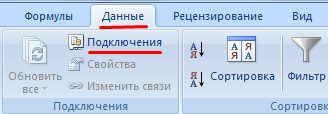
Marka xigta, "Status" tab ayaa furmaya, iyadoo la kaashanayo taas oo ay suurtagal tahay in la hubiyo isku xirka. Xaqiiqda ah in wax walba ay fiican yihiin waxaa lagu aqoonsan karaa joogitaanka badhanka "OK".
Excel sidoo kale wuxuu kuu ogolaanayaa inaad furto buug shaqo oo la wadaago. Si tan loo sameeyo, waxaad u baahan tahay inaad gujiso badhanka Xafiiska. Marka ay soo baxdo guddiga pop-up, waxaan u baahanahay inaan doorano shayga "Fur" oo aan dooranno buugga loo isticmaali doono wadaagga. Intaa ka dib, mar labaad dhagsii badhanka Xafiiska, oo fur daaqadda "Excel Options", oo laga heli karo xagga hoose.
Dhinaca bidix ee daaqada soo muuqata, waxaad awood u yeelan doontaa inaad doorato qaybta dejinta, laakiin waxaan xiisaynaynaa midka ugu horreeya, oo ka kooban cabbirrada guud ee ugu badan.
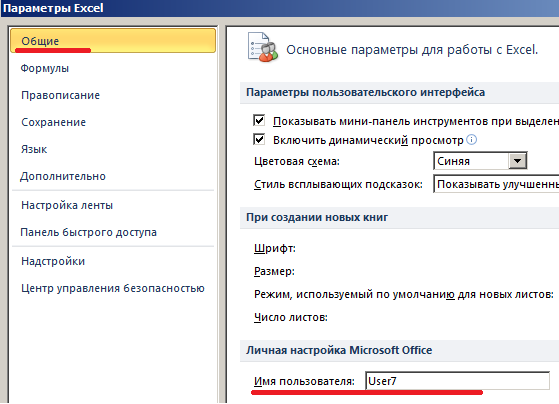
Marka xigta, u gudub shayga "Goobta Gaarka ah", halkaas oo aad u baahan tahay inaad qeexdo xogta kuu ogolaanaysa inaad shaandhayso isticmaalayaasha - username, naaneyska.
Ka dib marka la sameeyo hawlgalladan, waxa suurtagal ah in la beddelo macluumaadka ku jira dukumeentiga ama lagu daro xog. Ha iloobin inaad badbaadiso isbedeladaada ka dib markaad sameyso.
Tani waxay mararka qaarkood keeni kartaa dhibaatooyin marka aad wax badbaadinayso. Tusaale ahaan, wadaaga ayaa kaliya la heli karaa furitaanka koowaad, iyo marka aad isku daydo inaad furto dukumeentiga mar labaad, barnaamijku wuxuu tuurayaa qalad. Tani waxay ku dhici kartaa sababaha soo socda:
- Haddii dhowr ka mid ah ka qaybgalayaashu ay galaan xogta hal unug isku mid ah. Ama qayb kale.
- Soo saarista qoraal-beddel oo sababa in buug-yaraha shaqada uu u koro cabbir ahaan. Tani waxay keenaysaa dhibaatooyin.
- Isticmaalaha waa laga saaray wadaagista Xaaladdan oo kale, badbaadinta isbeddellada kuma shaqeyn doono oo keliya kombuyuutarkiisa.
- Ilaha shabakada aad baa loo raray
Si loo xaliyo dhibaatada, waxaad u baahan tahay inaad qaado tillaabooyinka soo socda:
- Tirtir qoraalka beddelka ama ka tirtir macluumaadka dheeraadka ah.
- Ka saar macluumaadka dheeraadka ah ee ku jira dukumeentiga laftiisa.
- Dib u bilow wadaagis
- Ku fur dukumeenti Excel ah tafatire kale oo xafiis, ka dibna mar kale ku keydi qaabka xls.
Run ahaantii, noocyadii dhowaa qaladkan uma dhaco marar badan sidii kuwii hore.
Sida loo arko waxqabadka xubinta
Inta lagu jiro shaqada wadajirka ah, waxaad u baahan tahay inaad si joogto ah ula socoto si mid ka mid ah ka qaybgalayaasha uusan wax u dhicin. Sidaa darteed, waxaad u baahan tahay inaad barato inaad fahamto ficillada uu sameeyay mid iyaga ka mid ah. Si taas loo sameeyo, waa inaad fulisaa tallaabooyinka soo socda.
- Tag tab "Dib u eegis", oo halkaas ka heli shayga "Saaxid". In menu, dooro shayga "Dooro sixitaanka".

6 - Marka xigta, daaqad ayaa soo bixi doonta taas oo aad ku ogaan karto isbeddelada ay sameeyeen isticmaalayaashu. Liiskan si toos ah ayaa loo soo saaray Waxaad xaqiijin kartaa inay taasi runtii tahay xaalad adiga oo eegaya sanduuqa calaamadaynta ee ku xiga shayga u dhigma ee ku jira sanduuqan wada hadalka.

7 Xaaladdan oo kale, kaliya isbeddellada la sameeyay tan iyo kaydkii ugu dambeeyay ayaa lagu soo bandhigi doonaa liiska ku yaal geeska bidix ee sare. Tan waxaa loo sameeyaa si ku habboon, waxaad had iyo jeer arki kartaa tafatir hore ee joornaalka.
- Ka-qaybgale kasta waxa loo qoondeeyay midab gaar ah, kaas oo aad ku fahmi karto cidda isbeddellada samaysay. Calaamaduhu waxay ku yaalaan geeska bidix ee sare. Waxa kale oo aad dejin kartaa isbeddellada raadraaca wakhtiga, isticmaale gaar ah ama qayb gaar ah, iyo sidoo kale dami muuqaalkooda.

8 - Marka aad dul heehaabto unug leh summadan oo kale, waxaa kuu soo baxaya baloog yar oo aad ka fahmi karto cidda isbeddellada samaysay.

9 - Si aad wax uga bedesho xeerarka soo bandhigida sixitaanka, waxaad u baahan tahay inaad ku soo noqoto daaqada dejinta, ka dibna hel goobta "Waqtiga", halkaas oo aad dejin karto barta bilawga ah ee isbeddelka daawashada. Taasi waa, wakhtiga laga bilaabo sixid la soo bandhigi doono. Waxaad dejin kartaa muddada laga soo bilaabo kaydkii u dambeeyay, waxaad dejin kartaa si aad u muujiso dhammaan isbeddellada wakhti kasta, oo aan si gaar ah loo arkin, ama caddayn taariikhda laga soo bixi doono.

10 - Waxa kale oo aad xakamayn kartaa soo-bandhigidda sixitaanka ee uu sameeyay xubin gaar ah.

11 - Isticmaalka goobta u dhiganta, waxaad dejin kartaa kala duwanaanta xaashida taas oo ficillada amarka lagu qori doono.
Waxa kale oo aad samayn kartaa isbeddello kale adiga oo saxaya sanduuqyada hubinta ee ku habboon meelaha saxda ah.
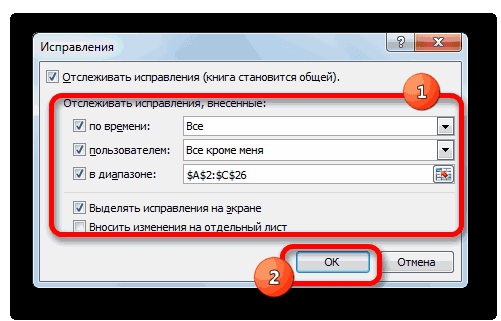
Liiska isbeddeladu maaha miisaan dhintay. Isticmaalaha ugu muhiimsan wuxuu dib u eegi karaa tafatirka ka qaybgalayaasha kale, isagoo xaqiijinaya ama diidaya. Sidee loo sameeyaa?
- Tag tab "Review" Waxaa jira menu "Fixes" halkaasoo isticmaaluhu uu maamuli karo hagaajinta. Guddiga soo booda, waxaad u baahan tahay inaad dooratid ikhtiyaarka "Aqbal / diido sixitaanka", ka dib waxaa soo muuqan doona daaqad sixitaan lagu soo bandhigayo.

13 
14 - Xulashada wax-ka-beddelka waxaa lagu fulin karaa si waafaqsan isla shuruudaha hore loogu sharraxay: waqti, isticmaale gaar ah, ama gudaha xad gaar ah. Ka dib markii aad dejisay xuduudaha loo baahan yahay, taabo badhanka OK.
- Marka xigta, dhammaan hagaajinta buuxisa shuruudaha lagu dejiyay tallaabadii hore ayaa la soo bandhigi doonaa. Waxaad ku heshiin kartaa wax ka beddel gaar ah ama diidi kartaa adigoo gujinaya badhanka ku habboon xagga hoose ee daaqadda. Waxa kale oo suurtogal ah in dufcad la aqbalo ama la diido hagaajinta.

15
Hadda wax-ka-beddelkii loo baahnaa ayaa laga tagay, kuwii dheeraadka ahaana waa laga saaray.
Sida loo saaro user ka Excel file
Waqti ka waqti waxay noqoneysaa lagama maarmaan in laga saaro isticmaalayaasha wax-qorista. Waxaa jiri kara tiro badan oo sababo: waxaa la siiyay hawl kale, ka qaybqaataha wuxuu bilaabay inuu wax ka beddelo kombuyuutar kale, iyo wixii la mid ah. Hirgelinta hawshan Excel ma aha wax adag haba yaraatee.
Marka hore, fur tab "Dib u eegis". Waxaa jira koox "Isbeddel", halkaas oo ay jirto ikhtiyaarka "Galitaanka buugga".
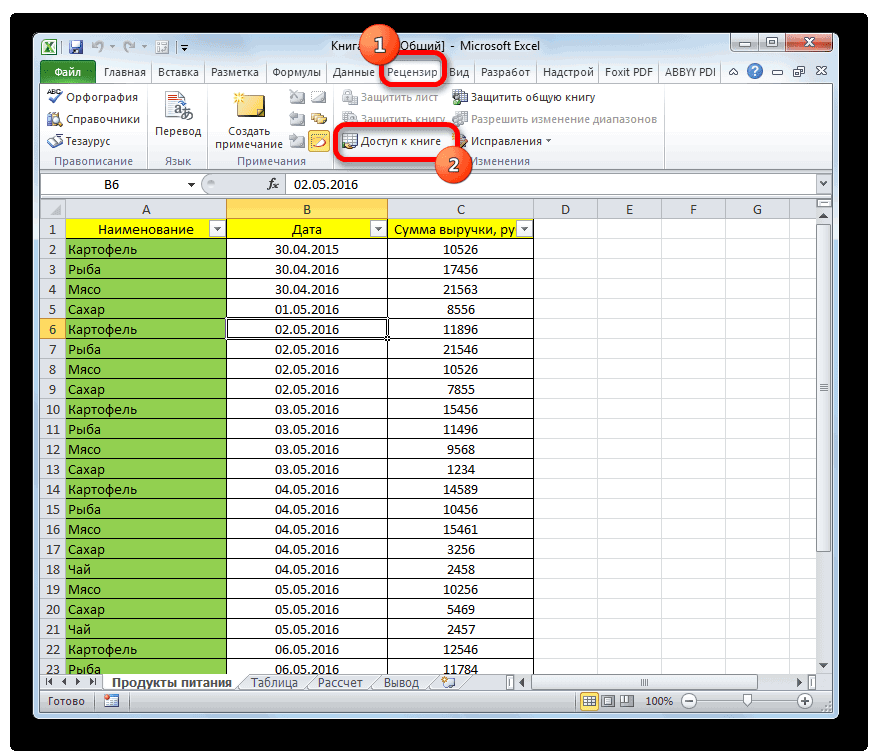
Intaa ka dib, isla daaqaddii aan hore u aragnay ayaa ka soo muuqan doonta shaashadda. Liiska dhammaan dadka wax ka beddeli kara miiska waxa laga heli karaa tab Edit. Si aad meesha uga saarto isticmaale aan hadda u baahnayn, waxaad u baahan tahay inaad ka hesho liiskan, dooro adiga oo riixaya badhanka jiirka bidix oo guji badhanka "Delete", kaas oo ku yaal hoosta.
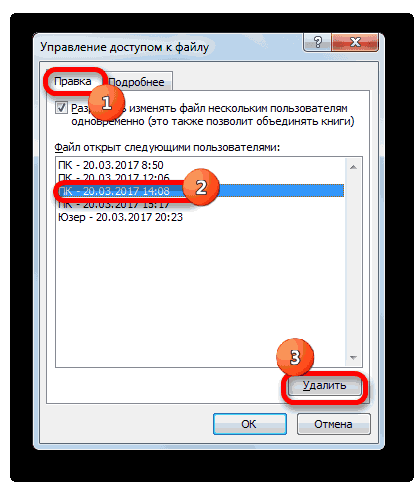
Marka xigta, Excel wuxuu uga digayaa isticmaalaha in sixitaanka uu sameeyay ka qaybqaatahaan laga yaabo inaan la badbaadin haddii uu hadda isbeddel ku sameynayo buugga shaqada. Haddii aad ogolaato, dabadeed dhagsii "OK", isticmaaluhuna lama wadaagi doono.
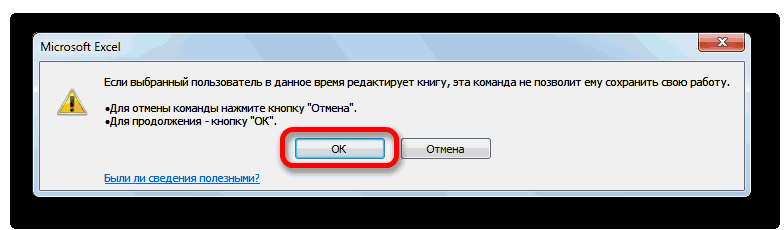
Sida ugu fiican ee loo xadidi karo isticmaalka ledgerka la wadaago waa in meesha laga saaro isticmaalaha. Haddii tani aysan ku habboonayn, waxaad dejin kartaa xaqa aad u leedahay inaad daawato buugga ka-qaybgale gaar ah.
Taas marka la dhaho, waxaa muhiim ah in la xasuusto in xaddidaadyada qaar lagu dhisay wadaagis ahaan. Kor baa lagu tilmaamay. Aynu xasuusanno iyaga, sababtoo ah ku celcelintu waa hooyada waxbarashada.
- Waa mamnuuc in la sameeyo miisas caqli badan oo si toos ah u cusbooneysiiya xogta oo leh astaamo kale oo badan.
- Ma maamuli kartid qoraallada
- Waxa jira xannibaad ku dhisan tirtiridda xaashida, isku xidhka ama goynta unugyada.
- Ku samee dhammaan hawlgallada xogta XML Erayada fudud, waxaa jira xaddidaadyo lagu dhisayo tiro badan oo xog ah, oo ay ku jirto tafatirka hannaankooda. XML waa mid ka mid ah noocyada faylalka ugu dahsoon ee bilowga ah, laakiin runtii waa wax fudud. Faylka noocaan ah, waxaad ku wareejin kartaa xogta adiga oo isbedel ku sameynaya dukumeentiga.
Si fudud loo dhigo, wada-qorista waxay kuu oggolaaneysaa inaad sameyso hawlgallo caadi ah dukumeenti, laakiin xulashooyin badan oo xirfadlayaal ah ayaa loo heli karaa hal qof oo keliya. Tani waa sababta oo ah isla macros ama isbeddellada dufcadda XML ayaa xoogaa aad u adag in dib loo rogo.
Deminta wadaagista ka dibna dib-u-soo-celinta waa hab kale oo lagu xaddido waxa isticmaalayaasha Excel sameyn karaan. Adiga laftaadu waxaad samayn kartaa isbeddelada lagama maarmaanka ah, si ku meel gaadh ah dadka kale uga diida fursad ay wax ku tafatiraan.
Si tan loo sameeyo, waa inaad raacdaa tillaabooyinkan.
- Fur tab "Dib-u-eegis", tag shayga "Saxitaanka" oo ka dooro shayga "Dib-u-eegisyada Sare" ee liiska soo-boodka ah.
- Taas ka dib, daaqad ayaa soo baxaysa taas oo aad u baahan tahay inaad calaamadda ka saarto sanduuqyada ku xiga shayada "Isticmaal" iyo "In the range".
- Taas ka dib, beddelaad ayaa soo baxaya, kaas oo lagama maarmaan u ah kaydinta xogta.
Intaa ka dib, waad damin kartaa wadaaga Si tan loo sameeyo, isla tab ku taal ribbon, dooro shayga "Galitaanka buugga" oo ka saar "U ogolow isticmaalayaasha badan inay wax ka beddelaan faylka."
Taasi waa sidaas, hadda wadaagista waa naafo.
Markaa way fududahay in la sameeyo wada-qoraal gudaha Excel. Dabcan, waxaa jira xaddidaadyo aan kuu oggolaaneynin inaad si buuxda u isticmaasho dukumeentiga. Laakiin si fudud ayaa loo xalliyaa, waa ku filan tahay in la damiyo wadaagga in muddo ah, ka dibna shid marka isbeddellada lagama maarmaanka ah la sameeyo.